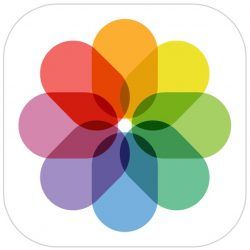 В iOS 13 Apple представила переработанный интерфейс для редактирования фотографий, который улучшен по сравнению с более ранними версиями, упрощая выбор инструментов и применение настроек в приложении «Фото».
В iOS 13 Apple представила переработанный интерфейс для редактирования фотографий, который улучшен по сравнению с более ранними версиями, упрощая выбор инструментов и применение настроек в приложении «Фото».
Раньше инструменты для редактирования фотографий в iOS были спрятаны в расширяемых подразделах вертикального меню, что означало, что найти то, что вам нужно, иногда было непростой задачей.
Apple заменила это меню горизонтальной полосой значков, что означает, что вы можете просто провести пальцем к нужному инструменту и быстро выполнить нужную настройку. Давайте посмотрим, как это работает.
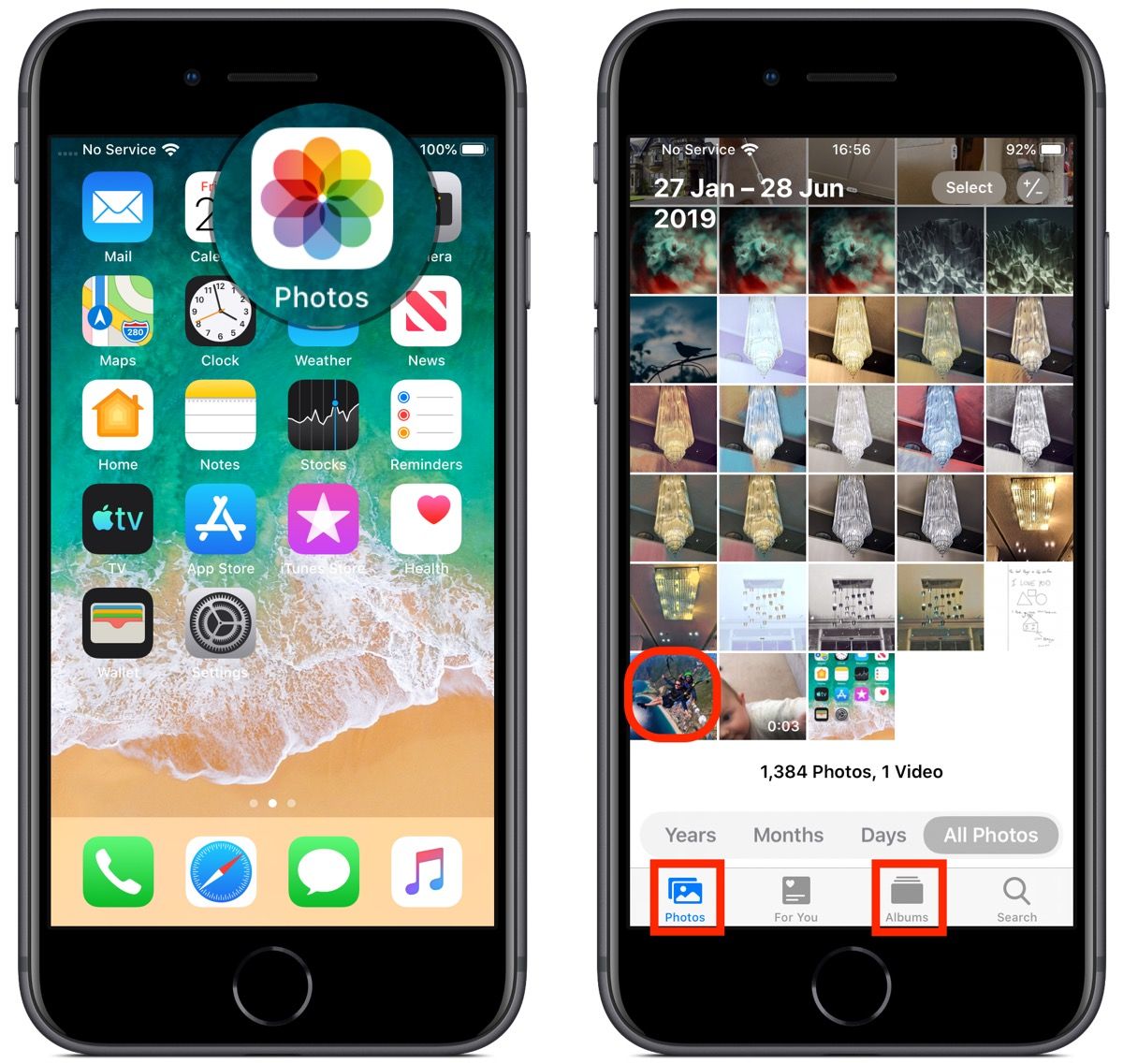
Запустить акцию фото приложение на вашем iPhone или iPad и выберите изображение из вашей библиотеки фотографий с помощью фото Вкладка. Если это не недавняя фотография, которую вы хотите отредактировать, используйте дней, Месяцы, а также лет просмотры, чтобы уменьшить вашу коллекцию, или выберите фотографию из одного из ваших альбомов через Альбомы Вкладка.
Как только вы выбрали изображение, нажмите редактировать в правом верхнем углу экрана, чтобы войти в черный интерфейс редактирования, а затем нажмите регулировать значок (выглядит как ручка управления) внизу экрана.
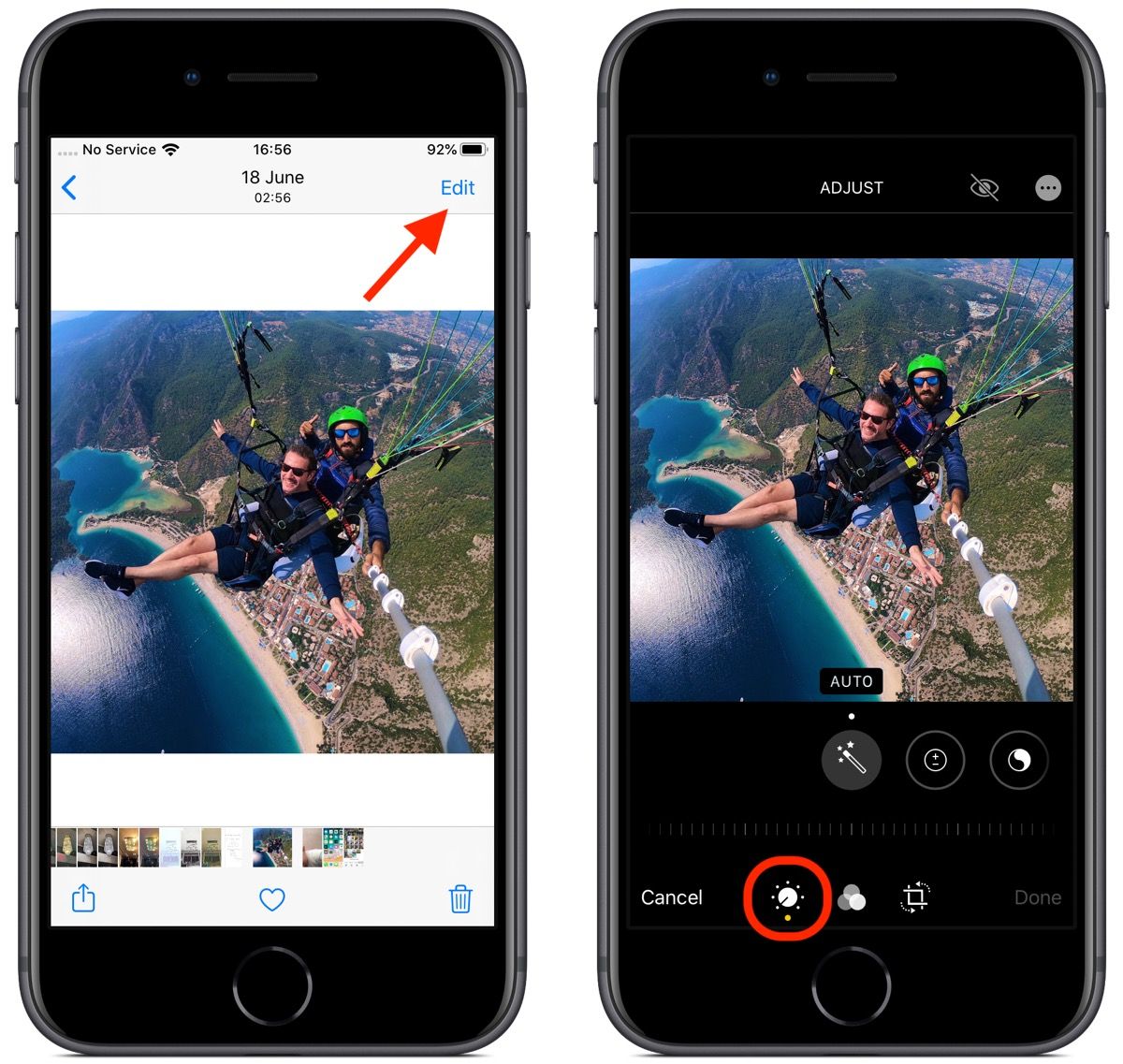
Горизонтальная полоса инструментов настройки появится под фотографией. Нажмите Авто — первый инструмент в полосе — выберите его, и вы увидите, что горизонтальная шкала загорается под набором инструментов.
Авто использует интеллектуальные алгоритмы для оптимальной настройки других инструментов и улучшения вашей фотографии, но вы можете вручную регулировать уровень интенсивности, перемещая диск одним движением пальца. Вы можете легко вернуться к автоматически настроенному уровню, вернув циферблат обратно к белой точке.

Проведите вдоль полосы других инструментов, и вы увидите, что все они работают одинаково. Единственное отличие состоит в том, что когда вы проводите вдоль шкалы для изменения уровня регулировки, на значке выбранного инструмента будет отображаться число, которое вы можете использовать в качестве справочного материала для уточнения просматриваемого эффекта.
Другие инструменты регулировки, доступные в горизонтальной полосе, включают Воздействие, блеск, Особенности, Тени, контрастировать, яркость, Черная точка, насыщение, вибрация, сердечность, оттенок, Острота, Определение, Подавление шума, а также Виньетка. Просто нажмите Готово когда вы будете рады применить и сохранить ваши корректировки.
Помните, что вы можете использовать эти инструменты редактирования всякий раз, когда вы делаете снимок с помощью встроенного приложения «Камера» — вам даже не нужно разблокировать устройство, чтобы редактировать только что снятую фотографию.
Связанные обзоры: iOS 13, iPadOS
Tag: Фотогид
Оцените статью!
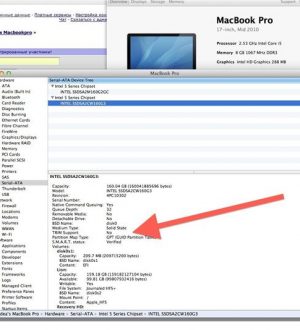

![Как исправить Snapchat, который продолжает зависать или не загружаться должным образом на вашем iPhone 8 Plus [Руководство по устранению неполадок]](https://appleb.ru/wp-content/uploads/2020/04/kak-ispravit-snapchat-kotoryj-prodolzhaet-zavisat-2_1.jpeg-300x330.jpg)
Отправляя сообщение, Вы разрешаете сбор и обработку персональных данных. Политика конфиденциальности.